
Windows 10이 추가되었으며 더 사용자 친화적인 기능을 계속 추가하고 있습니다. 그러나 macOS를 사용해 본 사람이라면 누구나 한 가지 눈에 띄는 누락이 있음을 알 수 있습니다. 바로 앱 도크입니다. Windows에 없는 대부분의 항목과 마찬가지로 Windows 10 앱 도크를 포함하여 이를 고칠 수 있는 타사 도구가 있습니다.
참고 :대부분의 "바닐라" Windows 독 앱은 오랫동안 업데이트되지 않았으며 최고의 최신 옵션을 사용하려면 Rainmeter라는 뛰어난 데스크톱 사용자 지정 도구를 사용해야 합니다. 도크를 얻으려면 더 많은 작업이 필요하지만 그만한 가치가 있습니다! 시작하기 위해 여기 Rainmeter 튜토리얼이 있습니다.
문제를 겪고 싶지 않다면 Rainmeter가 아닌 도크도 몇 개 준비되어 있습니다.
1. 실메리아(레인미터)
Rainmeter를 통해 사용할 수 있는 가장 인기 있는 도크 중 하나인 Silmeria는 Windows 시작 메뉴 타일의 대담하고 예리한 느낌을 가지고 있습니다. 즉, Windows에 완벽하게 적합합니다.

도크를 원하는 영역에 얇은 흰색 막대를 두는 등 다양한 방법으로 Silmeria를 사용자 지정할 수 있으므로 막대 위에 마우스를 가져가면 도크가 표시됩니다. Dock 앱 위로 마우스를 가져가면 색상이 반전되어 강조 표시한 항목을 명확하게 표시합니다.
2. 모멘토(레인미터)
Rainmeter에 익숙해지면 사용할 수 있는 도크, 아이콘 및 기타 데스크탑 요소의 종류에 대한 가능성이 측량할 수 없을 정도로 확장됩니다. Momento는 Rainmeter 앱이 있으면 사용할 수 있는 수백 개의 아름다운 도크 중 하나일 뿐입니다.
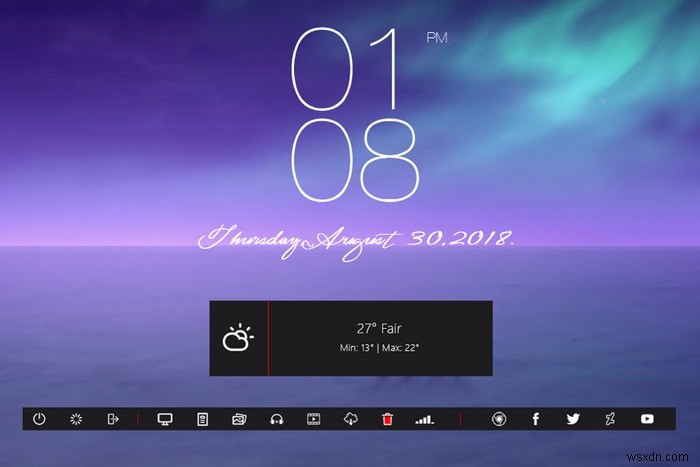
평면적이고 우아한 인터페이스는 필요한 모든 정보를 훌륭하고 명확하게 표시하며 많은 아이콘을 집어넣을 수 있을 정도로 촘촘합니다. 흑백 모양은 PC에 있는 다양한 소프트웨어를 나타내는 여러 가지 색상의 아이콘으로 가끔 잃어버리기 쉬운 깔끔함을 제공합니다.
3. 재료 작업 표시줄(레인미터)
Windows 사용자 정의 요구 사항을 위해 Rainmeter를 사용하도록 동기를 부여할 또 다른 창조물입니다.
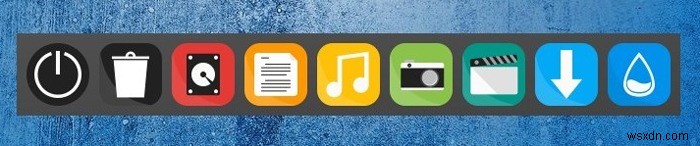
Android 디자인 스타일에서 느슨하게 영감을 받은 Material Taskbar는 기본 색상 코딩과 평면적인 명확한 정보에 관한 것입니다. 적절한 도크와 마찬가지로 즐겨 사용하는 소프트웨어뿐만 아니라 휴지통, 전원 버튼과 같은 추가 기능도 포함할 수 있습니다.
거기에 유연성도 꽤 있습니다. 색상을 어지럽히거나, 막대가 있는 "판"을 제거하여 아이콘만 표시하거나, 원하는 경우 완전한 흑백 스타일을 선택할 수도 있습니다.
4. 윈스텝 넥서스
Winstep의 Nexus 도킹 시스템의 성능을 이기기는 어렵습니다. 우선, 완전히 무료 버전을 제공하면서 사용 가능한 가장 최신 버전 중 하나입니다. 다른 많은 제품이 Windows 10에서 작동하지만 Windows 10용으로 공식 업데이트되지 않았습니다. 무료 버전은 단일 도크를 제공하므로 원하는 모든 것이나 필요할 수 있습니다. 또한 현재 실행 중인 응용 프로그램을 표시하여 작업 표시줄과 매우 유사하게 작동합니다.

그러나 프리미엄 버전은 $17.95이며 멀티태스킹 또는 고급 사용자에게 매우 적합합니다. 다양한 구성 및 사용자 정의 옵션과 함께 여러 개의 탭이 있는 하위 도크를 얻을 수 있습니다. 전반적으로 두 버전 모두 잘 작동합니다. Windows 10 앱 도킹을 통해 Mac의 느낌을 더 많이 느낄 수 있기 때문입니다.
5. 서클 독
Circle Dock은 일반 Mac Dock처럼 보이지 않지만 Windows를 사용하고 있는데 왜 똑같이 보여야 할까요? Circle Dock은 이름에서 알 수 있듯 원형 도크입니다. 한동안 공식적으로 업데이트되지 않았습니다. 실제로 메인 사이트에는 2008년이 마지막 버전으로 나와 있지만 SourceForge에는 64비트 시스템에서 더 잘 작동하는 2016년 버전이 있습니다. 모든 버전은 무료입니다.
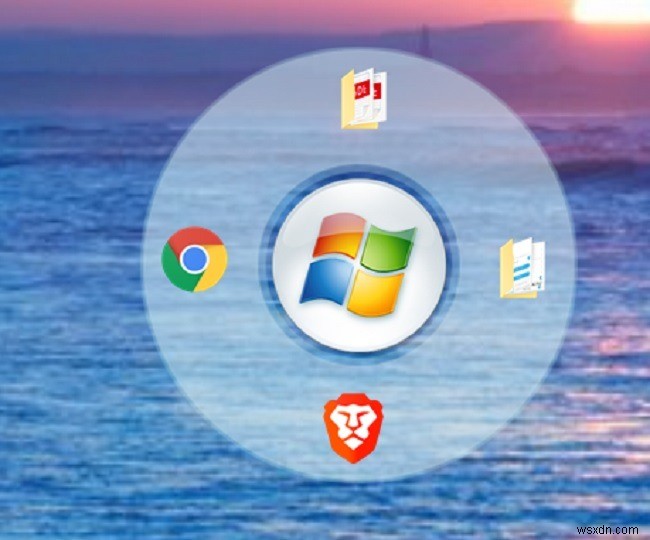
도크를 사용하지 않을 때는 도크를 쉽게 숨길 수 있습니다. 하위 수준 조직 시스템을 사용하여 항목을 무제한으로 추가합니다. 아이콘을 끌어다 놓기만 하면 됩니다. 일부 항목이 제대로 작동하려면 바탕 화면에 바로 가기를 만든 다음 도크로 끌어다 놓아야 했습니다. 화살표 키를 사용하여 항목 사이를 쉽게 탐색할 수 있습니다.
6. 개체독
ObjectDock은 무료 버전이 없는 이 목록의 유일한 옵션입니다. 대신 30일 무료 평가판이 제공됩니다. 그러나 Nexus에 가장 가까운 경쟁자이며 다양한 사용자 정의 옵션을 제공합니다. 더 나은 구성을 위해 기본 도크에 추가할 별도의 도클릿을 만들 수도 있습니다.

실제로 차별화되는 한 가지는 작업 표시줄을 숨겨서 효과적으로 작업 표시줄을 ObjectDock으로 대체하는 기능입니다. 또한 실행 중인 모든 프로그램/앱이 독에 나타납니다. Windows 작업 표시줄을 대체할 도크를 찾고 있다면 최소 4.99달러가 그만한 가치가 있습니다. 웹 사이트에는 Windows 7/Vista/8과 호환된다고 나와 있지만 Windows 10에서는 문제 없이 잘 작동합니다. 프리미엄 기능 세트를 찾고 있다면 Nexus보다 저렴한 대안입니다.
무료 버전이 없고 Windows 10과의 호환성에 대한 언급이 없기 때문에 이것이 제 1위가 아니었습니다.
시작 메뉴 검색이 작동하지 않아 앱 도크로 전환하는 경우 솔루션이 있습니다. 또한 이 멋진 Windows용 화면 보호기를 사용하여 바탕 화면을 더욱 멋지게 꾸밀 수 있습니다.
이미지 제공:Chris Pirillo
